作者:乔山办公网日期:
返回目录:word文档
视频加载中...
施老师:
好多学员在用WORD打文章时不知道怎么能自动生成目录。其实我们只要把段落标题都设置好,WORD就能自动生成目录,下面就由宁双学好网施老师教大家怎么用WORD自动生成目录。
一、打好的文章如下:
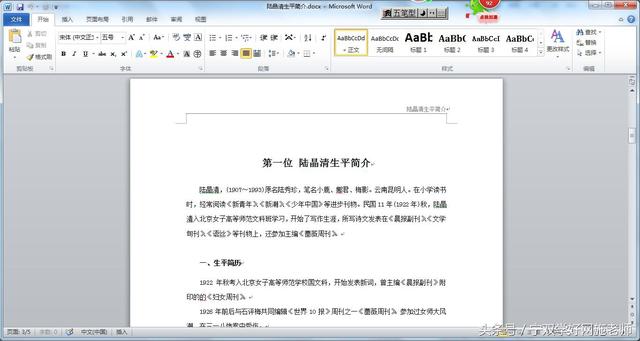
二、首先在首页插入一空白页“插入→页码”;
“布局→分隔符→下一页”,也就是前面空出一页。
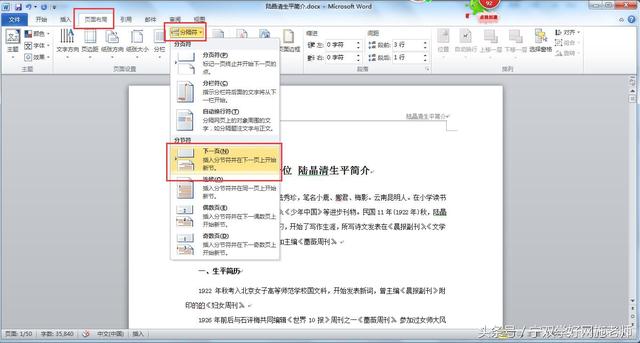
选择“视图→大纲视图”
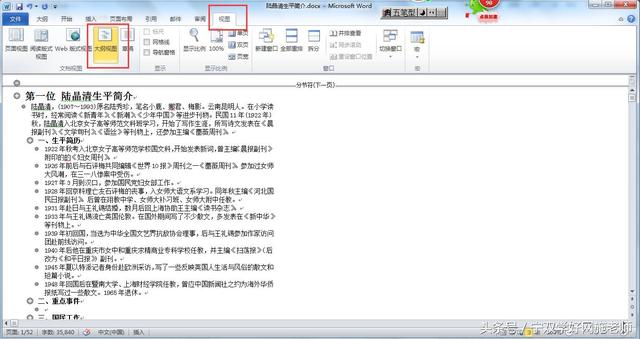
选定要作为一级目录的文字,再选择“一级目录”如下图
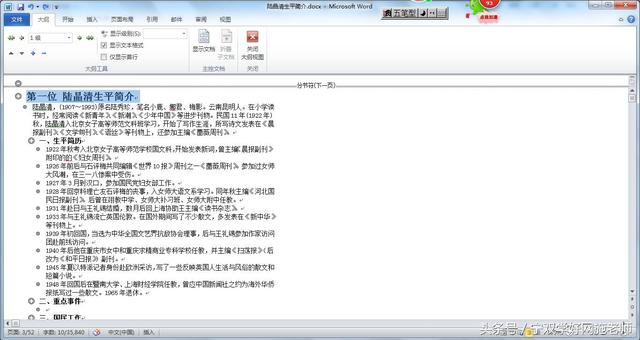
同理选定要作为二级目录的文字,再选择“二级目录”,三级目录的也一样。作为正文的选择“正文文本”
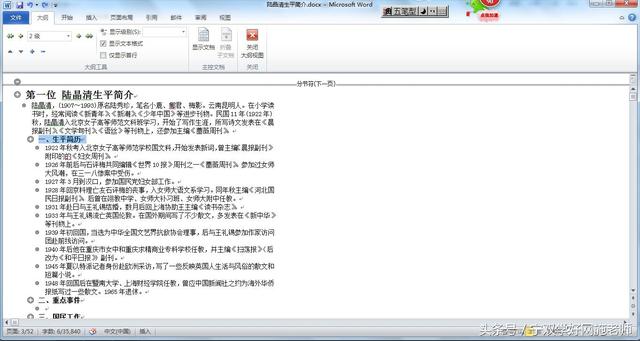
然后选择引用-目录-自动生成目录,最后自动生成目录。
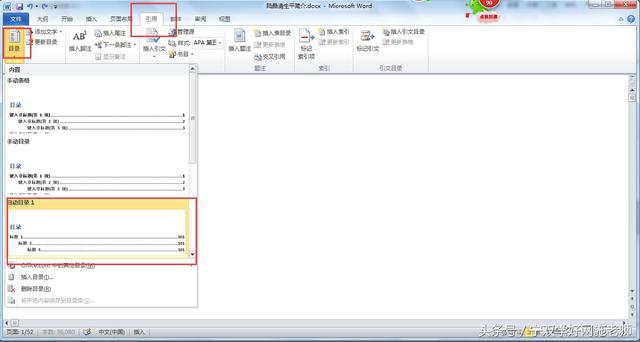
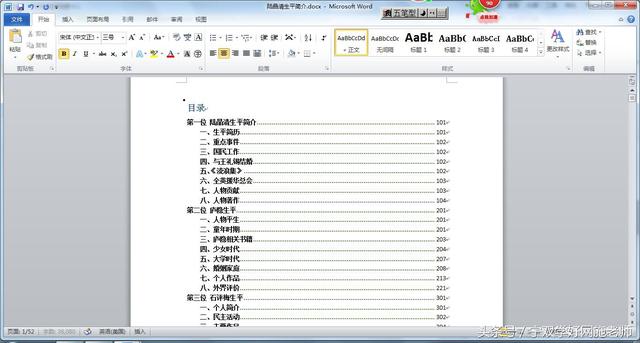
宁双学好网施老师(微信订阅号:myplwaai) , 欢迎分享本文,转载请保留出处。